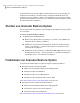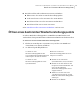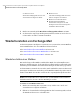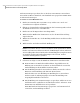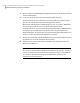Users Guide
auf dem Datenträger speichern oder sie direkt an einen Benutzer weiterleiten.
Verwenden Sie Microsoft Outlook, um den Inhalt einer gespeicherten MSG-Datei
zu öffnen und anzuzeigen.
So stellen Sie eine E-Mail wieder her
1
Klicken Sie in Backup Exec System Recovery auf der Seite "Tools" auf
"Granular Restore Option ausführen".
2
Öffnen Sie den Wiederherstellungspunkt für den letzten Zeitpunkt, zu dem
die E-Mail auf dem Server vorhanden war.
3
Klicken Sie auf die Registerkarte "Exchange-Mail".
4
Wählen Sie die Mailbox für den Benutzer aus, der die Wiederherstellung
angefordert hat.
5
Wählen Sie den Ordner aus, der die Meldung enthält, die Sie wiederherstellen
möchten.
6
Wählen Sie die wiederherzustellende Meldung aus.
Hinweis: Sie können die Liste sortieren, indem Sie auf die Spaltenüberschriften
klicken. Sie können nach der Betreffzeile der Meldungen suchen, indem Sie
einen Suchbegriff in das Suchfeld (neben der Meldungsliste) eingeben. Wenn
Sie im Feld "Suchen" Buchstaben hinzufügen oder löschen, werden
automatisch die Ergebnisse geändert.
7
Gehen Sie wie folgt vor, um die E-Mail an den Benutzer zurückzusenden:
■ Wenn Sie Microsoft Outlook installiert haben, doppelklicken Sie die
Meldung, um sie in Outlook zu öffnen. Sie können Outlook verwenden,
um die Meldung zu ihrem Inhaber zurückzusenden.
■ Um die Meldung in Outlook weiterzuleiten, klicken Sie mit der rechten
Maustaste auf die Meldung und dann auf "Weiterleiten".
Outlook öffnet eine neue Meldung. Die Meldung, die Sie weiterleiten
möchten, wird als Anhang angefügt. Sie können die Meldung zum
ursprünglichen Inhaber weiterleiten.
■ Um die Meldung auf einem Datenträger zu speichern, wählen Sie sie aus
und klicken in der Symbolleiste auf "Wiederherstellen". Geben Sie einen
Dateinamen ein und klicken Sie auf "Speichern".
Die E-Mail wird auf dem Datenträger gespeichert. Sie können Outlook
verwenden, um die Meldung zu öffnen.
Verwenden von Backup Exec System Recovery Granular Restore Option
Wiederherstellen von Exchange-Mail
258